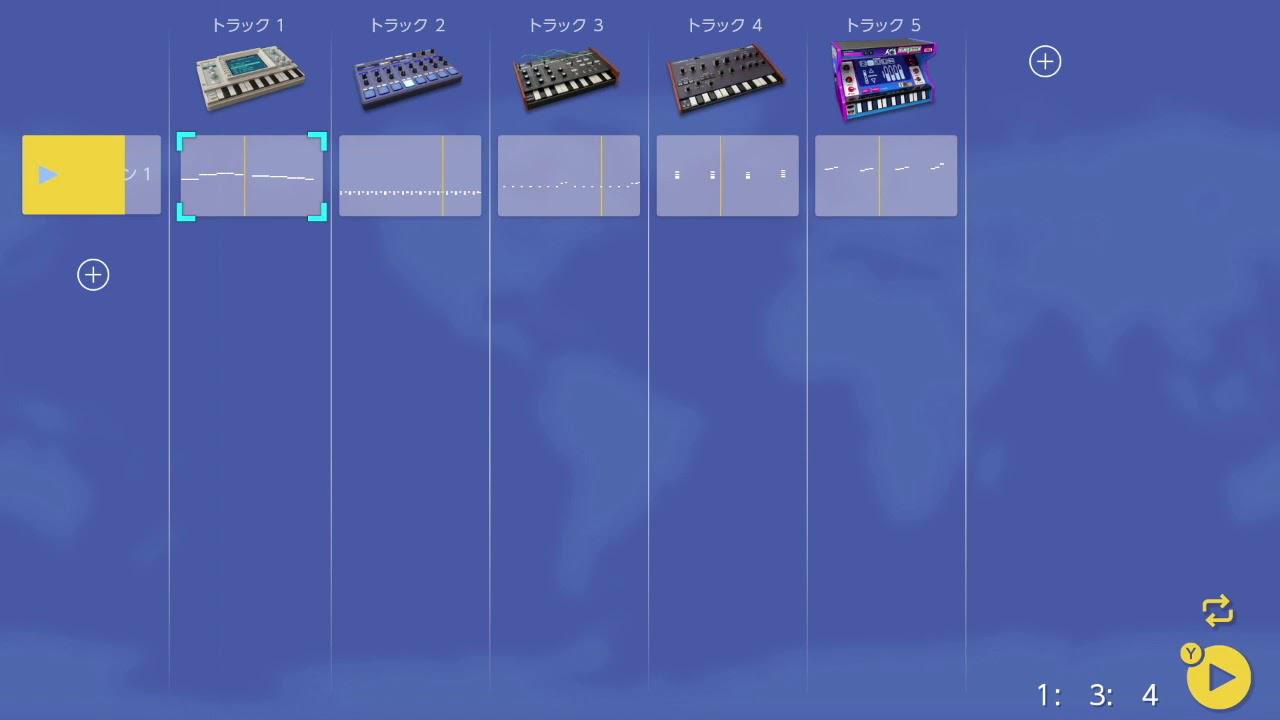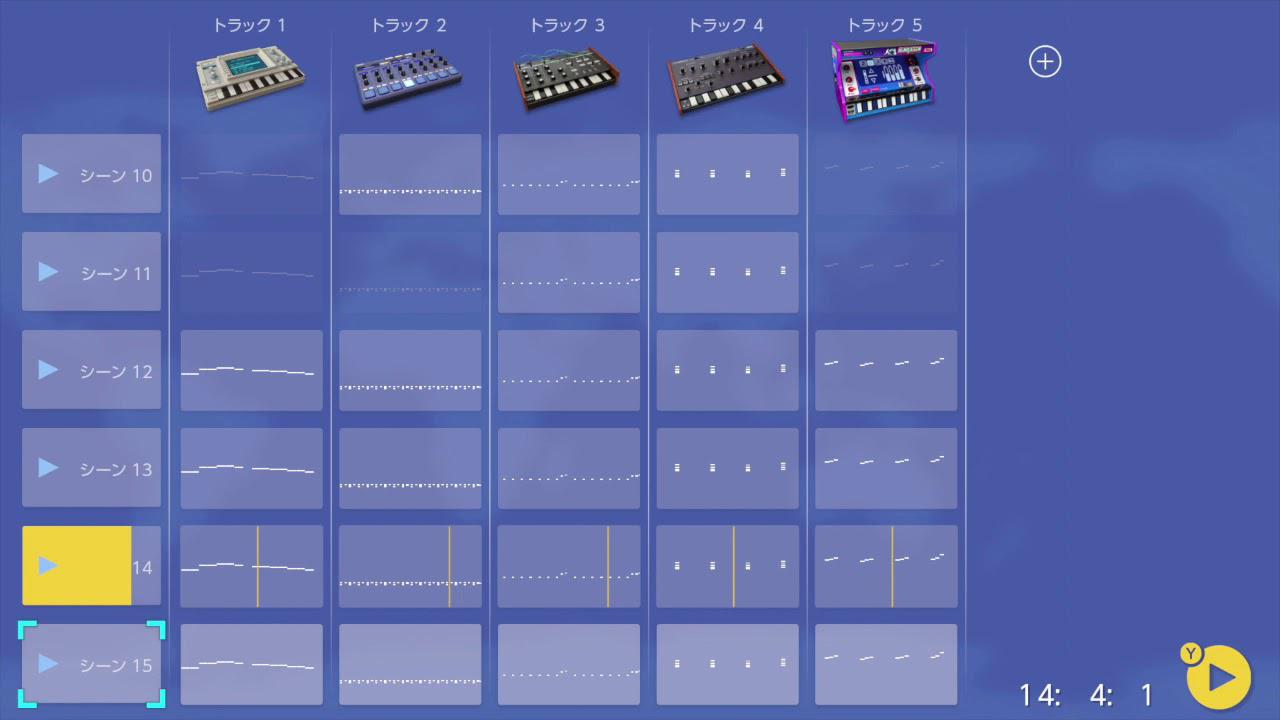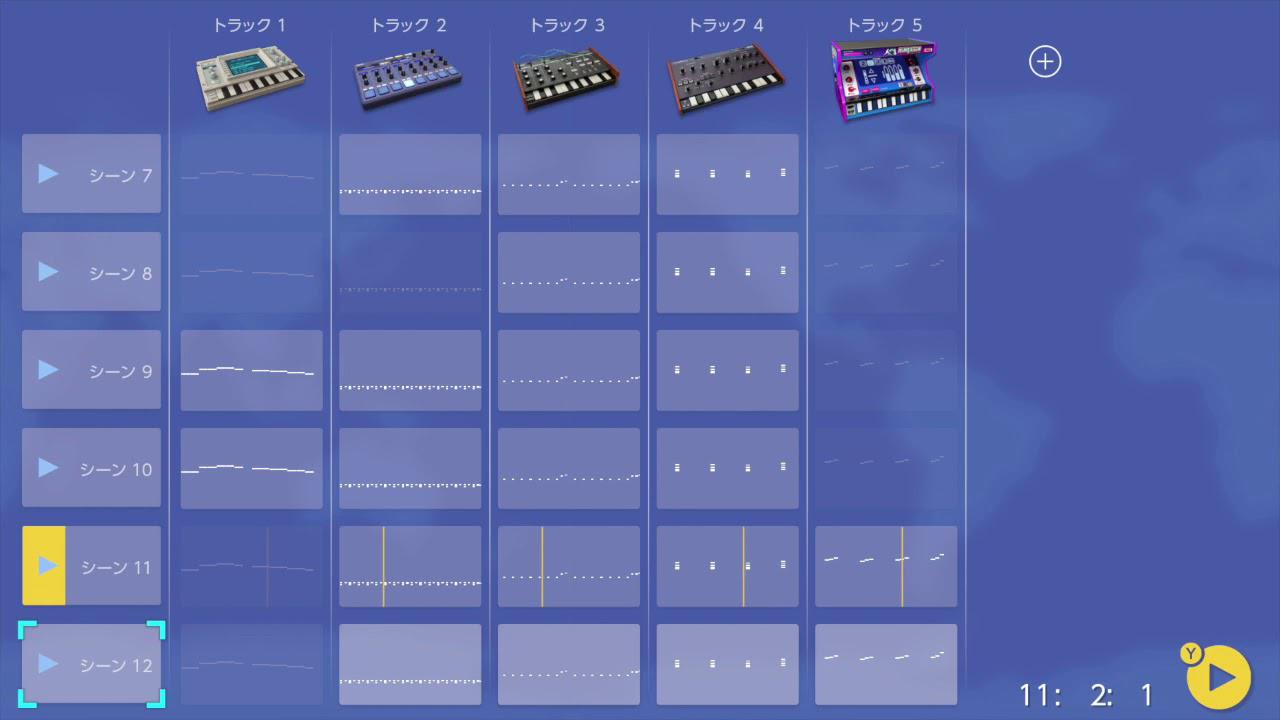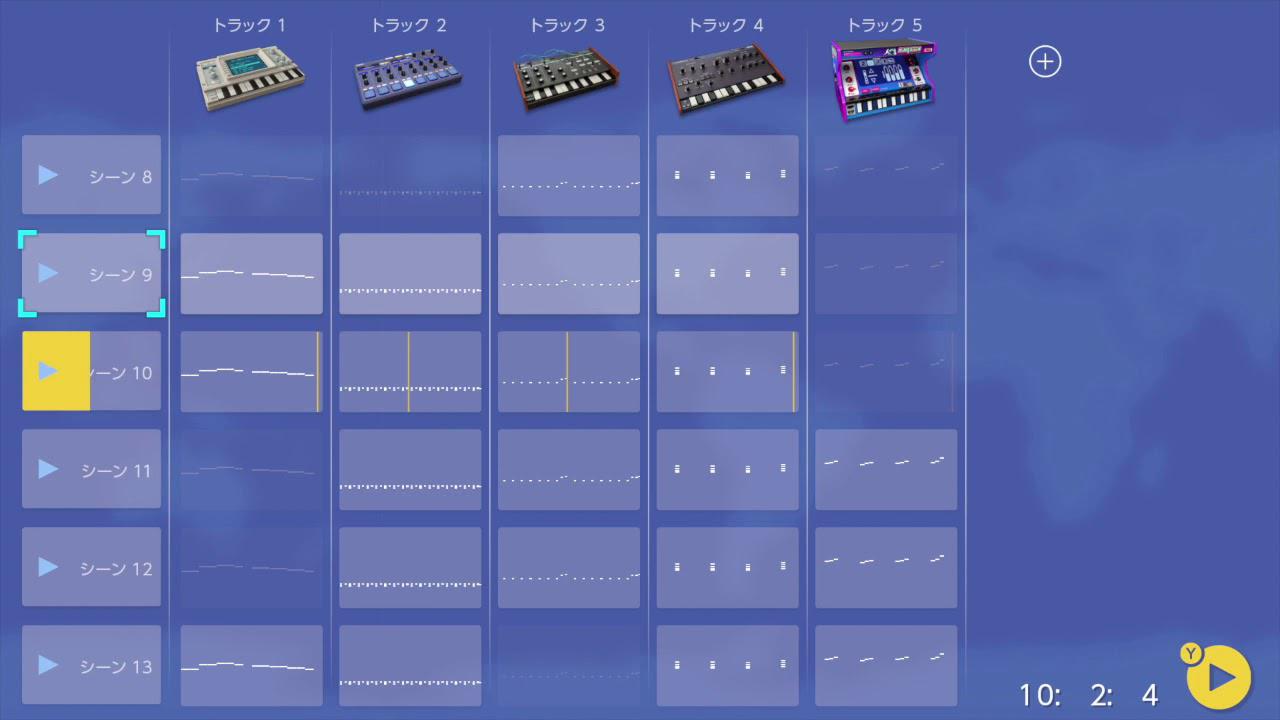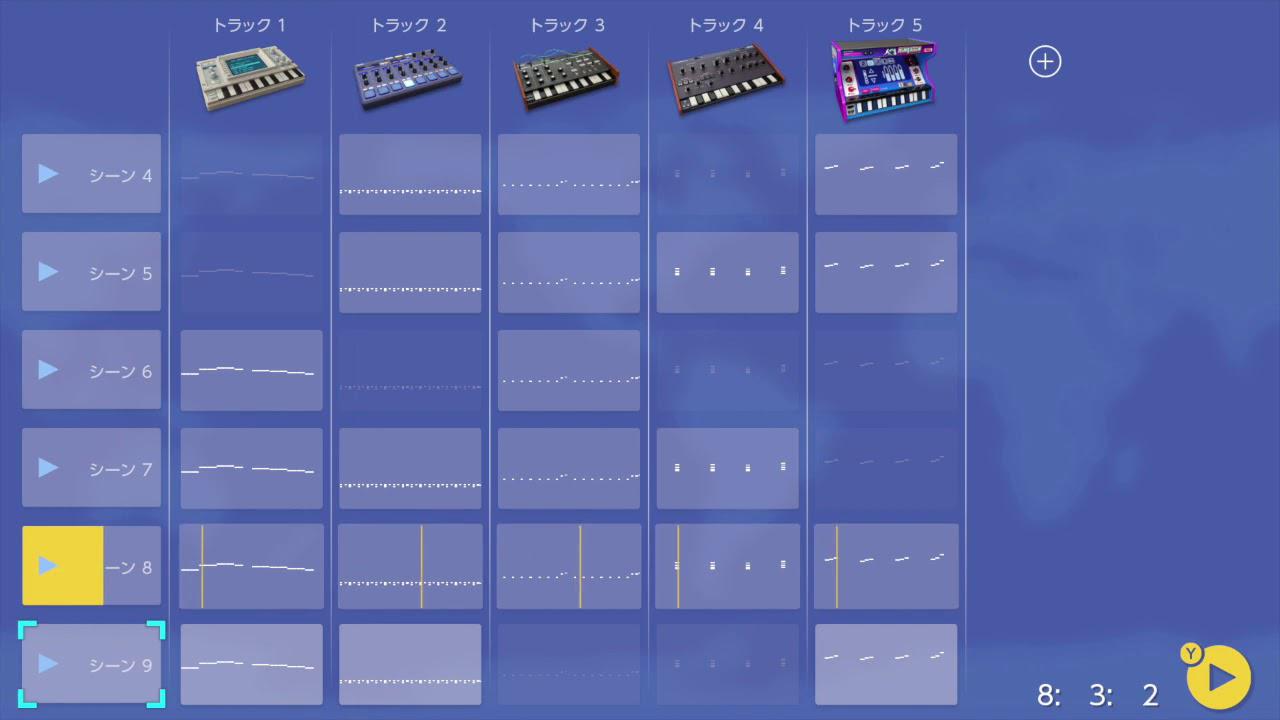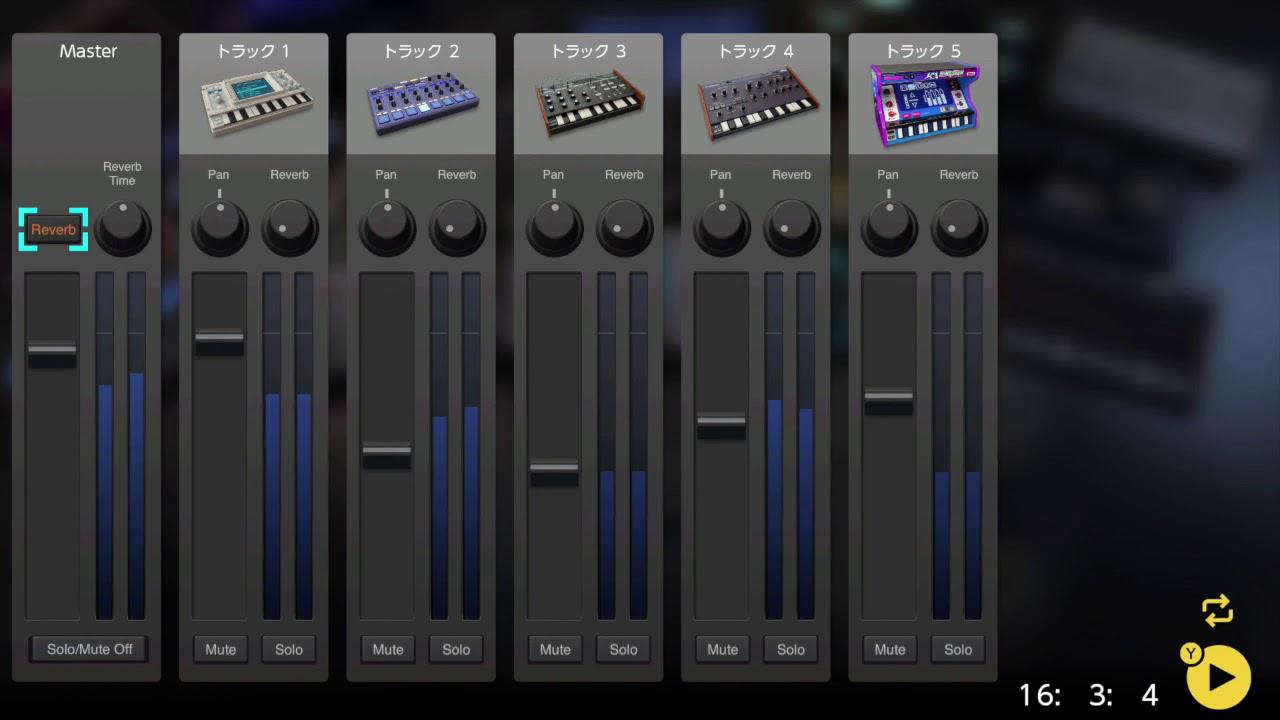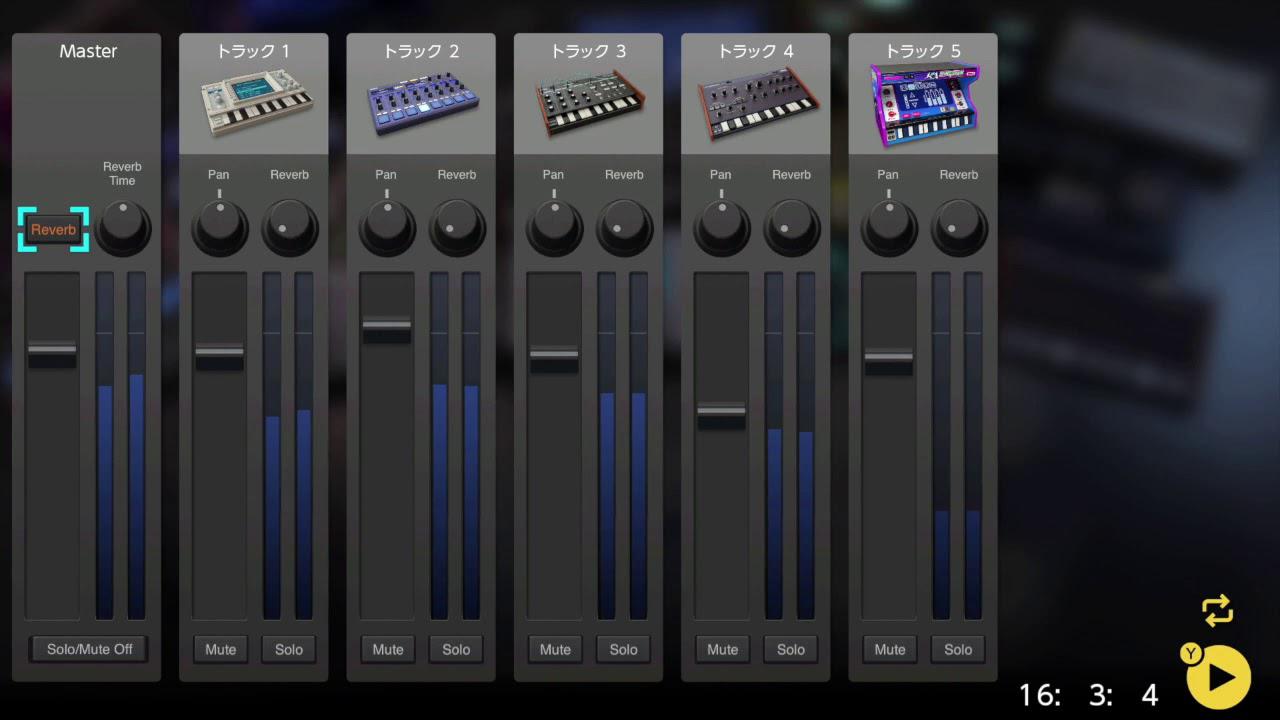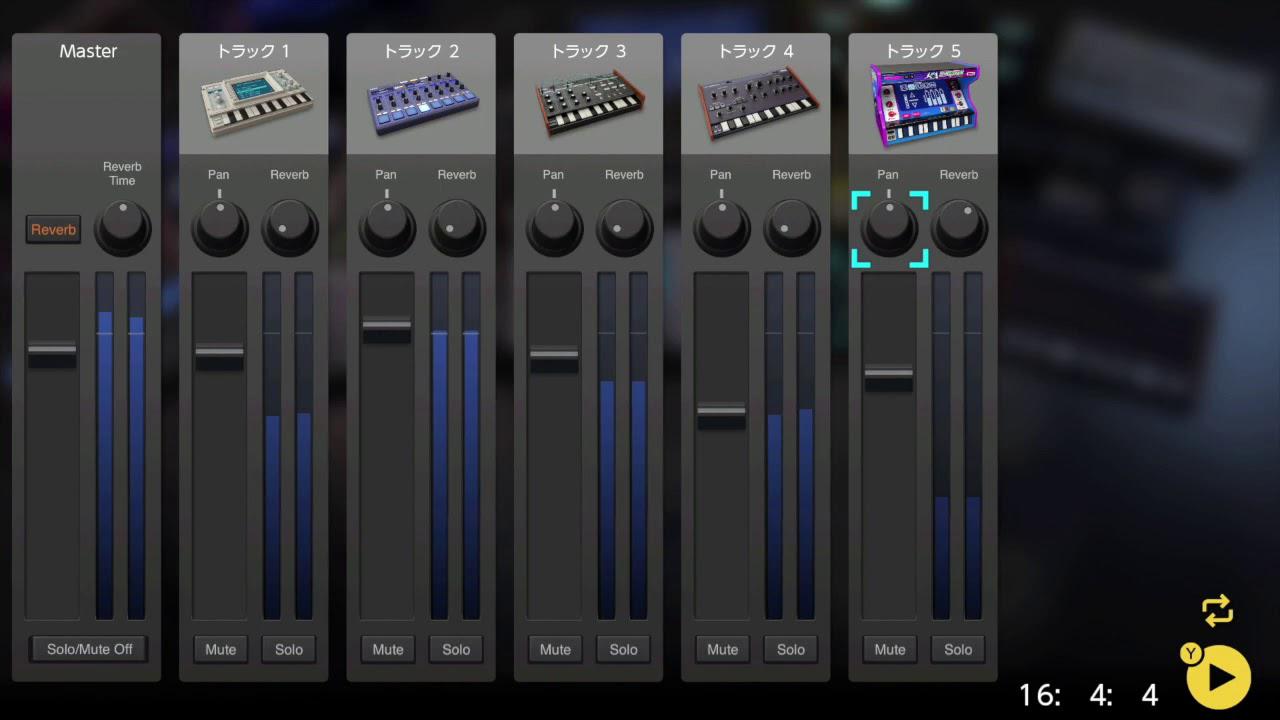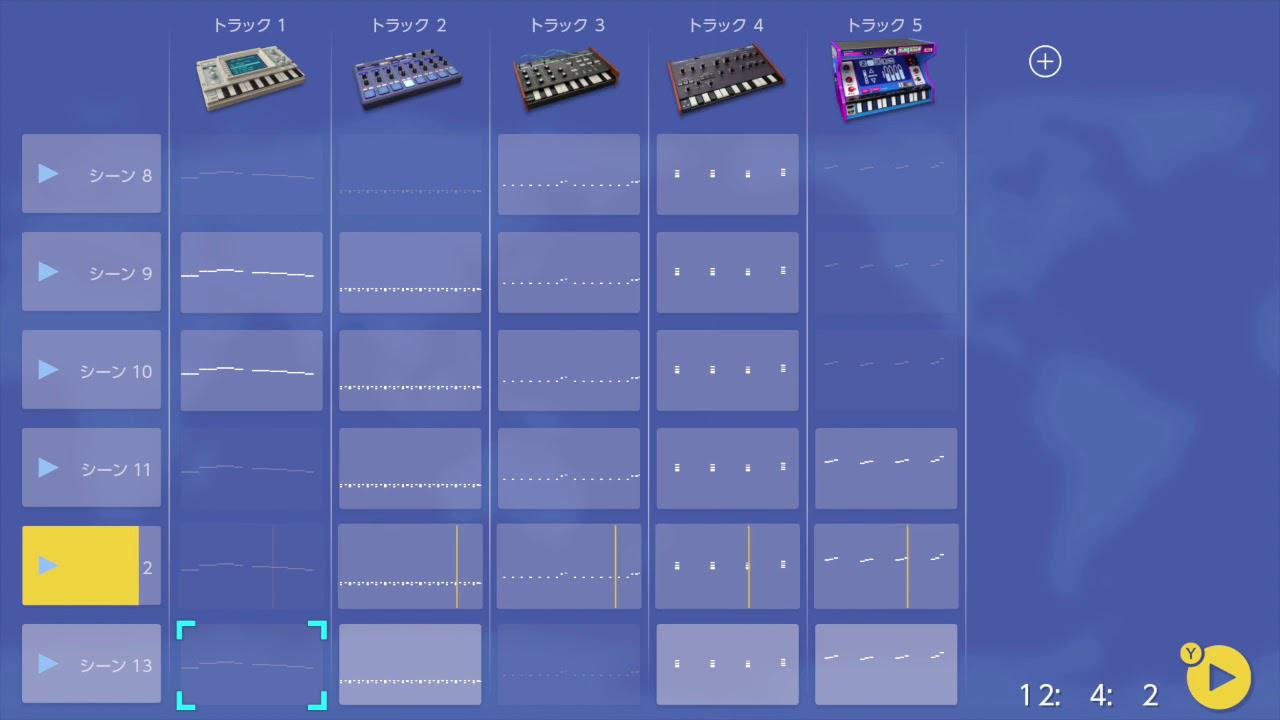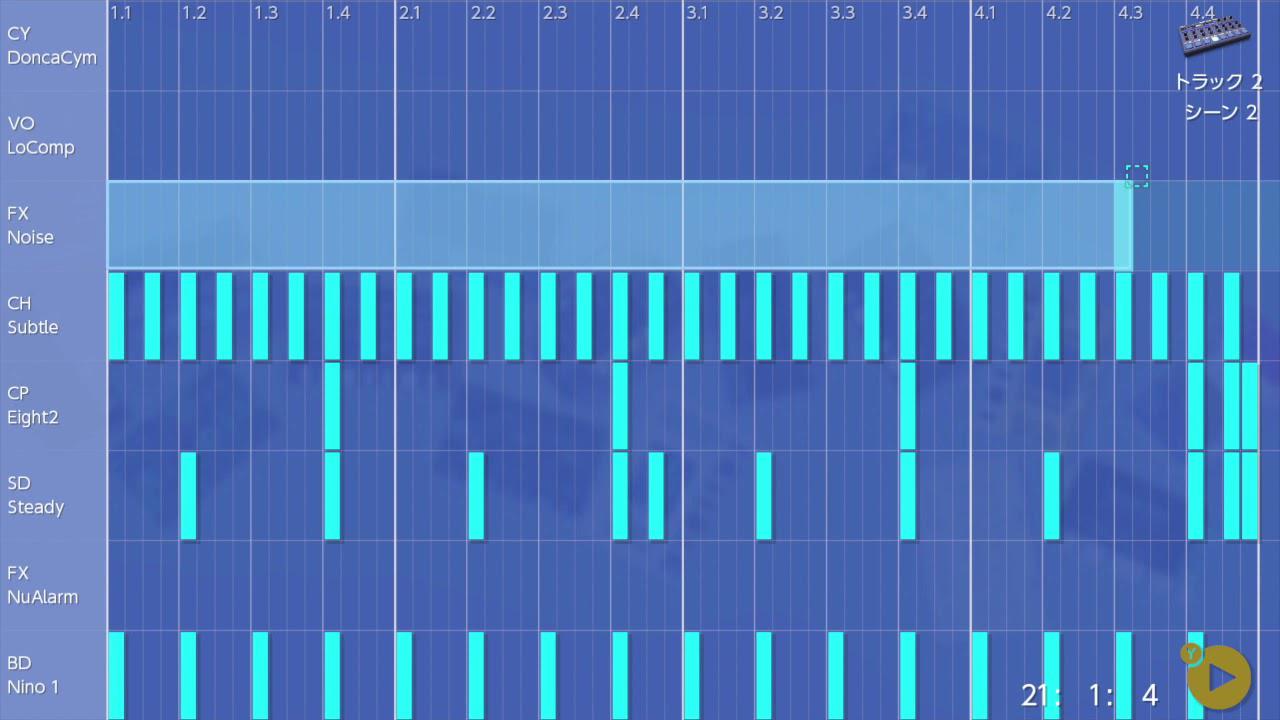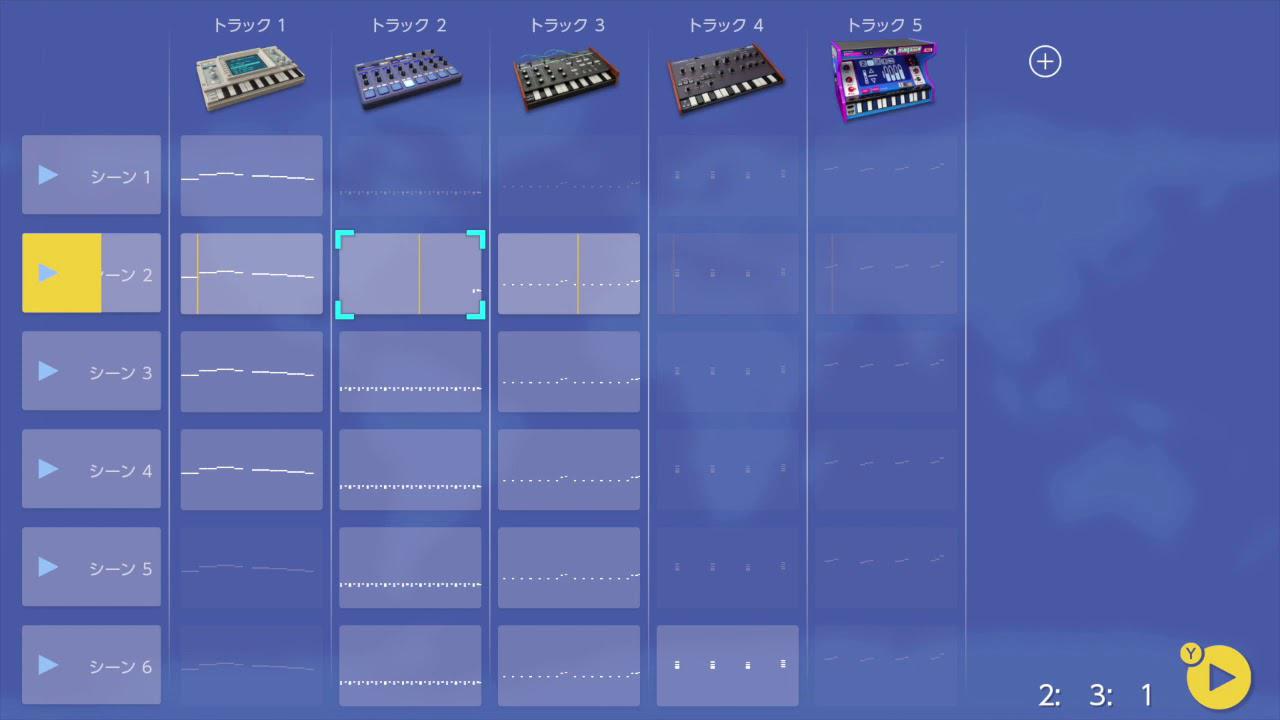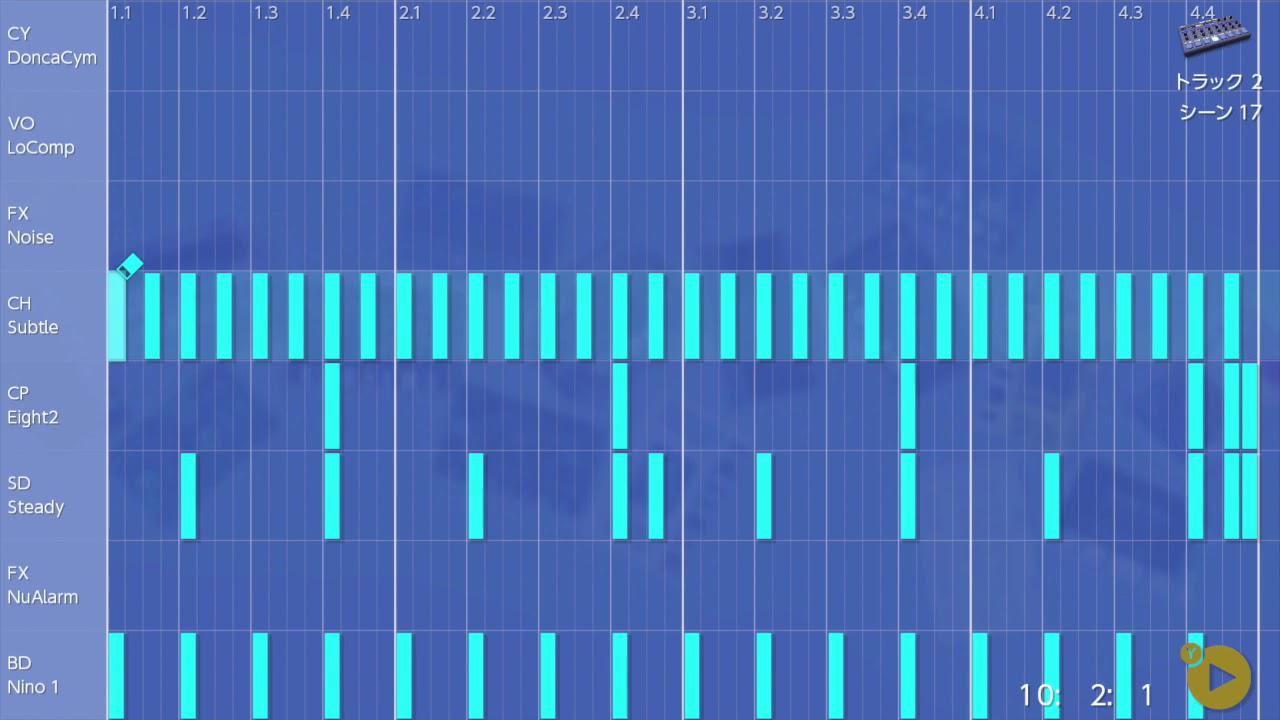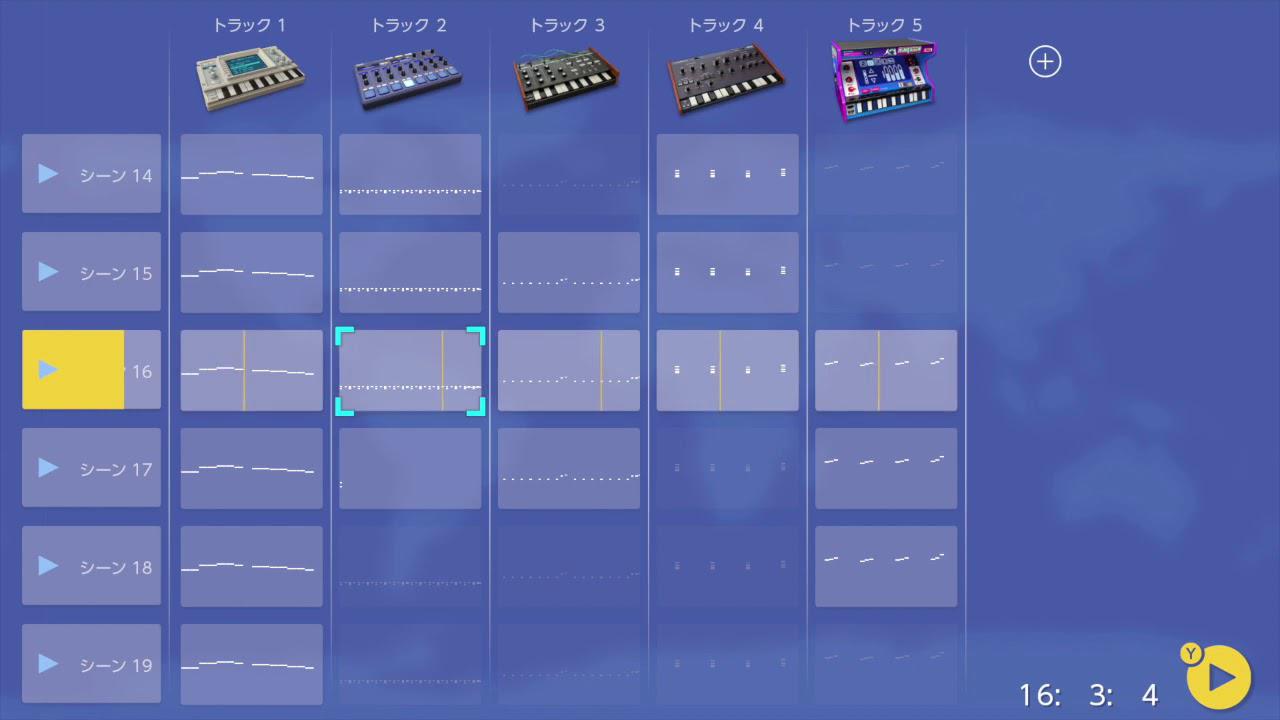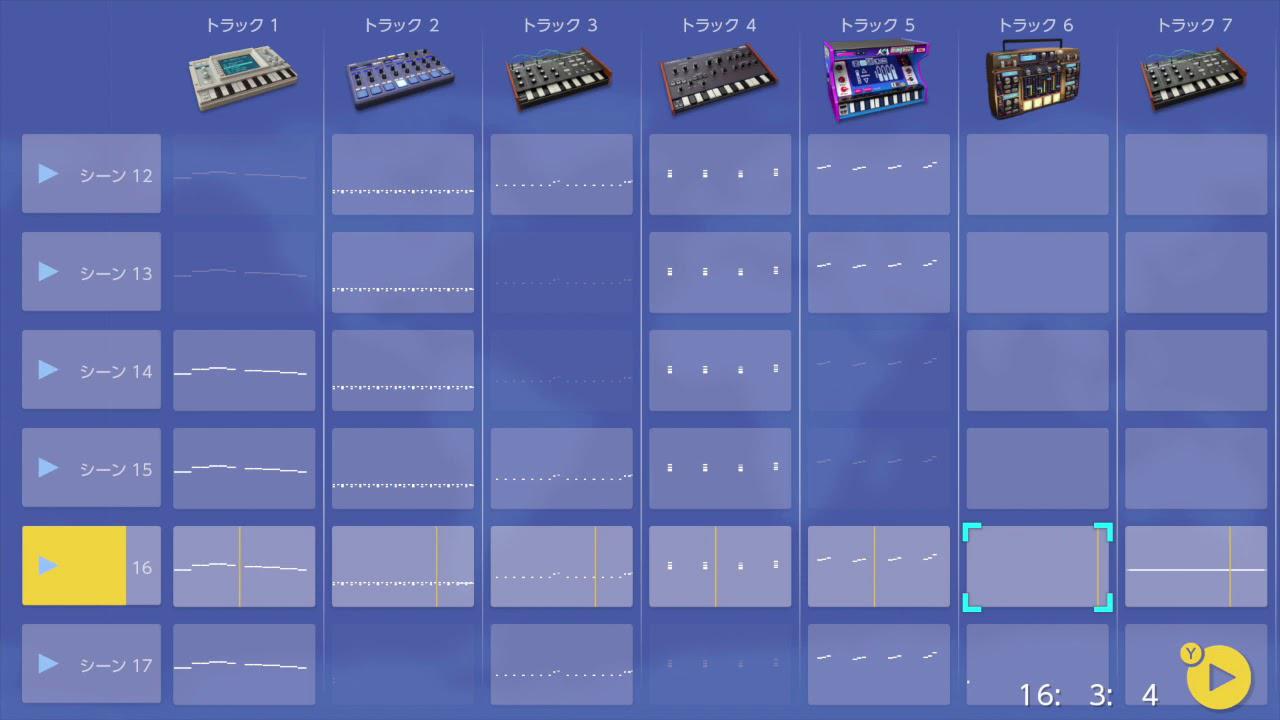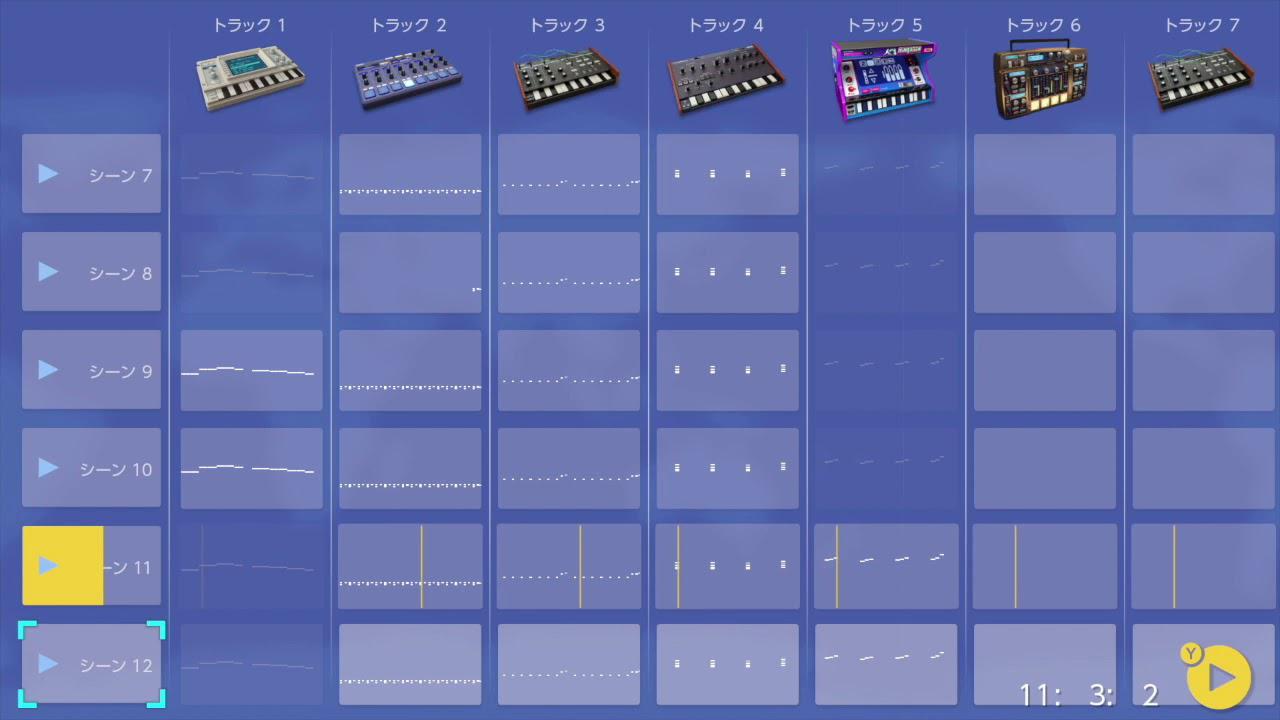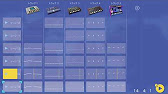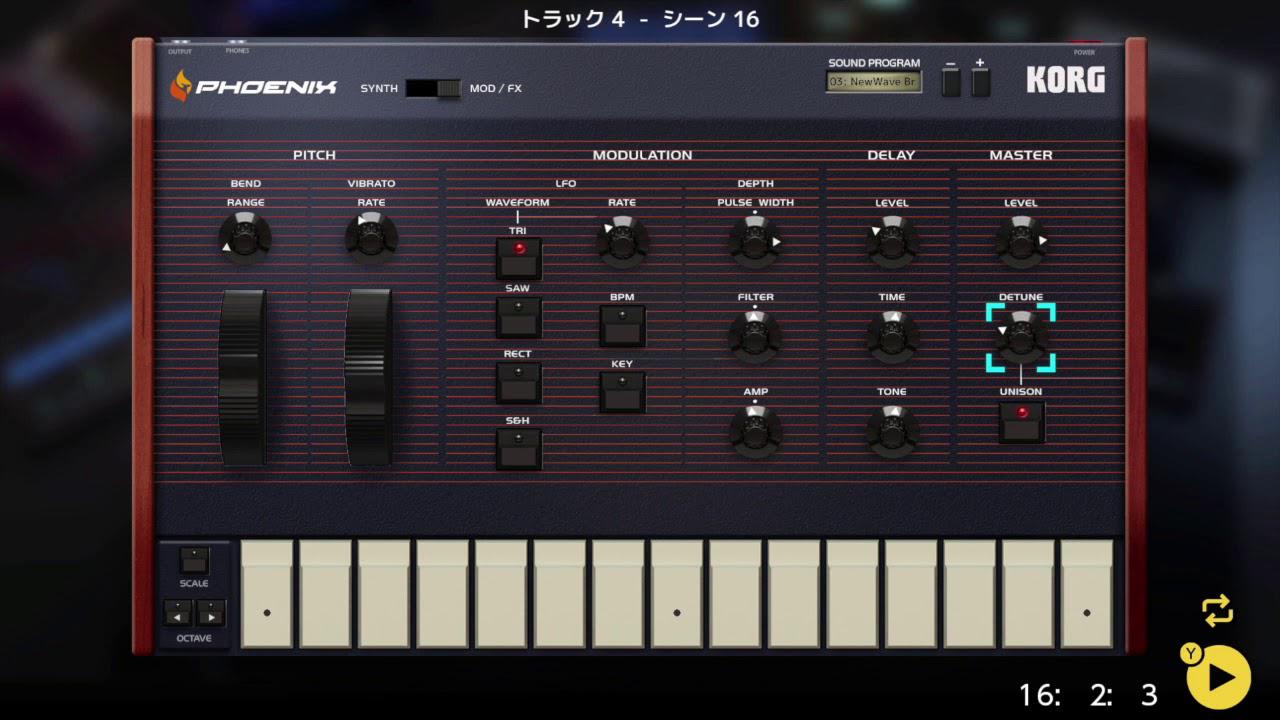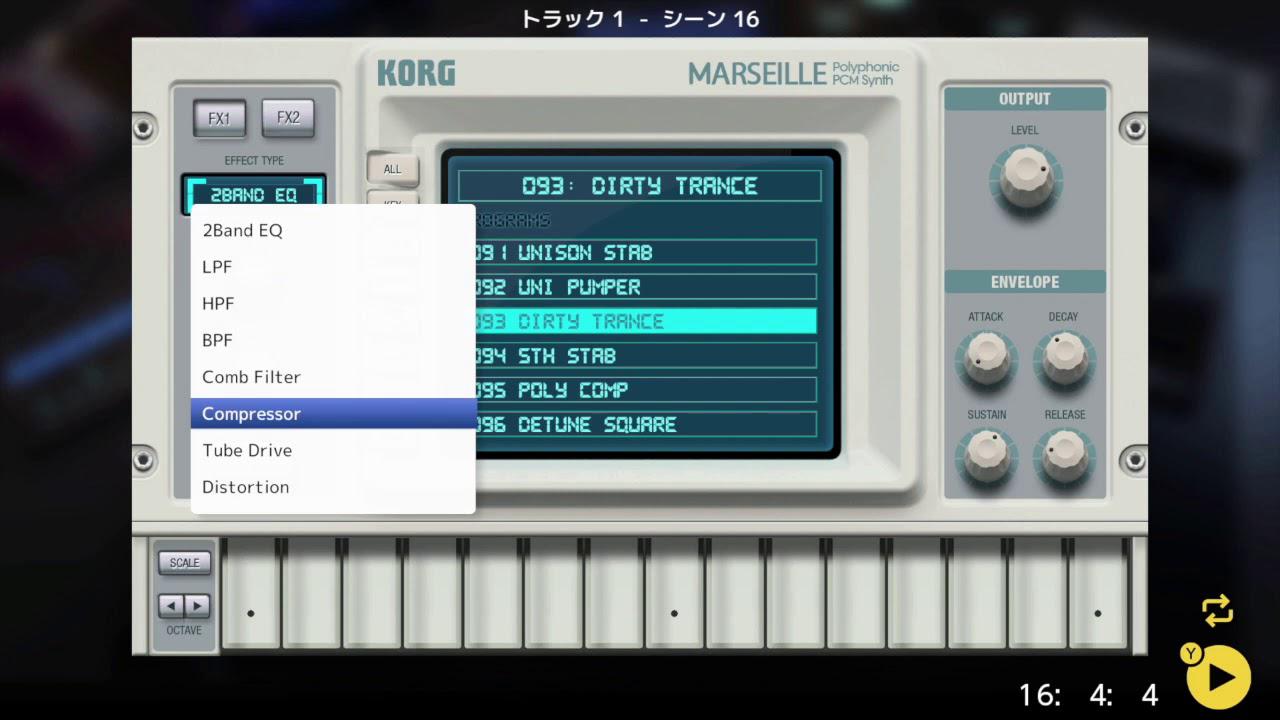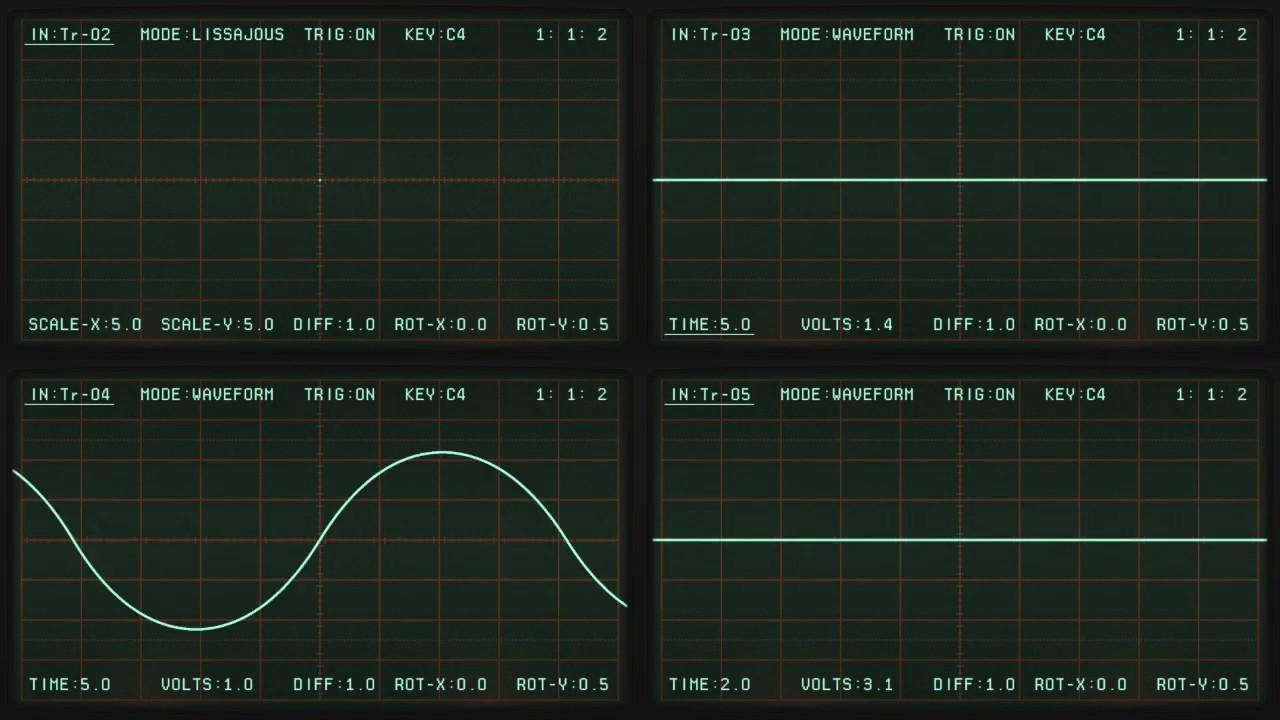緊急事態宣言も全国的に解除され、学校も遅ればせながらスタートを切りましたが、このアフターコロナの時代に子どもの将来を憂いている親御さんも多いかもしれません。それなら、子どもの才能を伸ばす一つの手として、作曲はいかがでしょうか?
これまでの【KORG Gadget for Nintendo Switch講座】はこちら
「自動楽曲展開」機能
前回までのきらきら星です。
04 20 聴いてみる バレッドプレス KORG Gadget for Nintendo Switch講座
これに新しい楽器や新しいフレーズを加えたりせず、一発でさらに曲っぽくします。KORG Gadget for Nintendo Switchの「自動楽曲展開」という機能を使うと、一気に曲っぽくなります。
05 01 自動展開したものを聴いてみる バレッドプレス KORG Gadget for Nintendo Switch講座
この機能は短い曲を繰り返して、それぞれの楽器の「鳴るところ」と「鳴らないところ」の順番を勝手に決めるという、今どきのAIやらビッグデータなどとはまったく関係ない、極めてシンプルなものです。
画面上に明るい箱と暗い箱があります。明るい箱のフレーズが鳴り、暗い箱のフレーズは鳴りません。
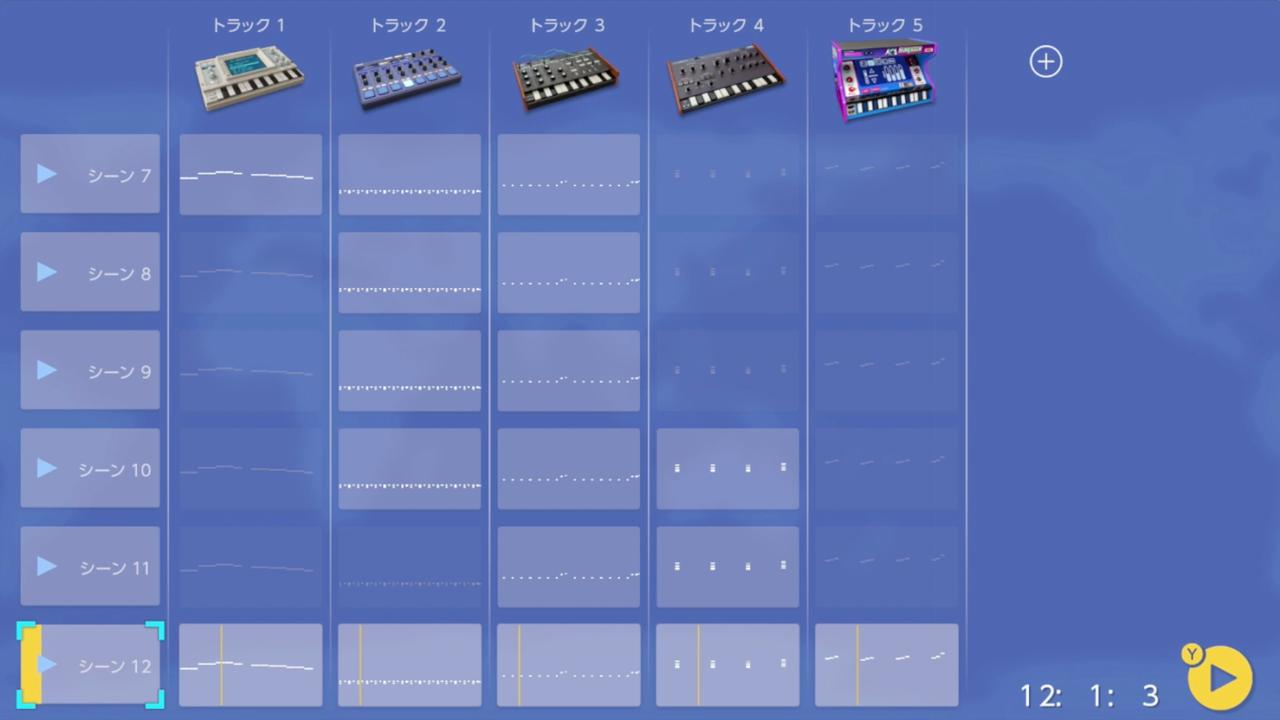
たとえば下から2段目のシーン11ではトラック3と4しか鳴らない。シーン12はすべて鳴る
あくまでも「鳴るところ」と「鳴らないところ」を決めただけで、新しい楽器や新しいフレーズを加えたり、フレーズの修正などはまったくしていません。それだけでも、急に音楽的に聴こえてくるのがおもしろいところです。
このように、短く繰り返す曲を完成させてから、「鳴るところ」と「鳴らないところ」を決めて曲を構築していく方法は、メロディー以上に音そのものの抑揚が重要なダンスミュージックにおいては定番です。
ではこの展開された曲をもとに、新しい楽器や新しいフレーズを加えたり修正したりせず、あくまでも「鳴るところ」「鳴らないところ」を変えるというルールで、さらに自分の好みに近づけます。たとえば冒頭部分、ドラムやベースが早めに鳴るようにしました。
05 14 展開を編集した結果を聴いてみる バレッドプレス KORG Gadget for Nintendo Switch講座
とくにこの、メロディーとトラック5が交互に出てくるようにした修正が気に入っています。
05 06 展開を編集する5 メロディとトラック5が交互に出るようにする バレッドプレス KORG Gadget for Nintendo Switch講座
同じ方法でまったく違う展開の曲をつくることもできます。たとえばドラムからはじまると、こんな感じ。
05 23 違う展開を編集したものを聴いてみる バレッドプレス KORG Gadget for Nintendo Switch講座
こんな感じでストイックにドラムにベースのみが重なっていく感じは、まさにビリージーン……。先ほど同様に「鳴るところ」「鳴らないところ」の変更のみですが、ずいぶん印象が変わります。
ミキサーを使う
さてこのルール、新しい楽器や新しいフレーズを加えたり修正したりしないというのを守りながら、まったく別の方法でこの曲の印象を変えてみます。
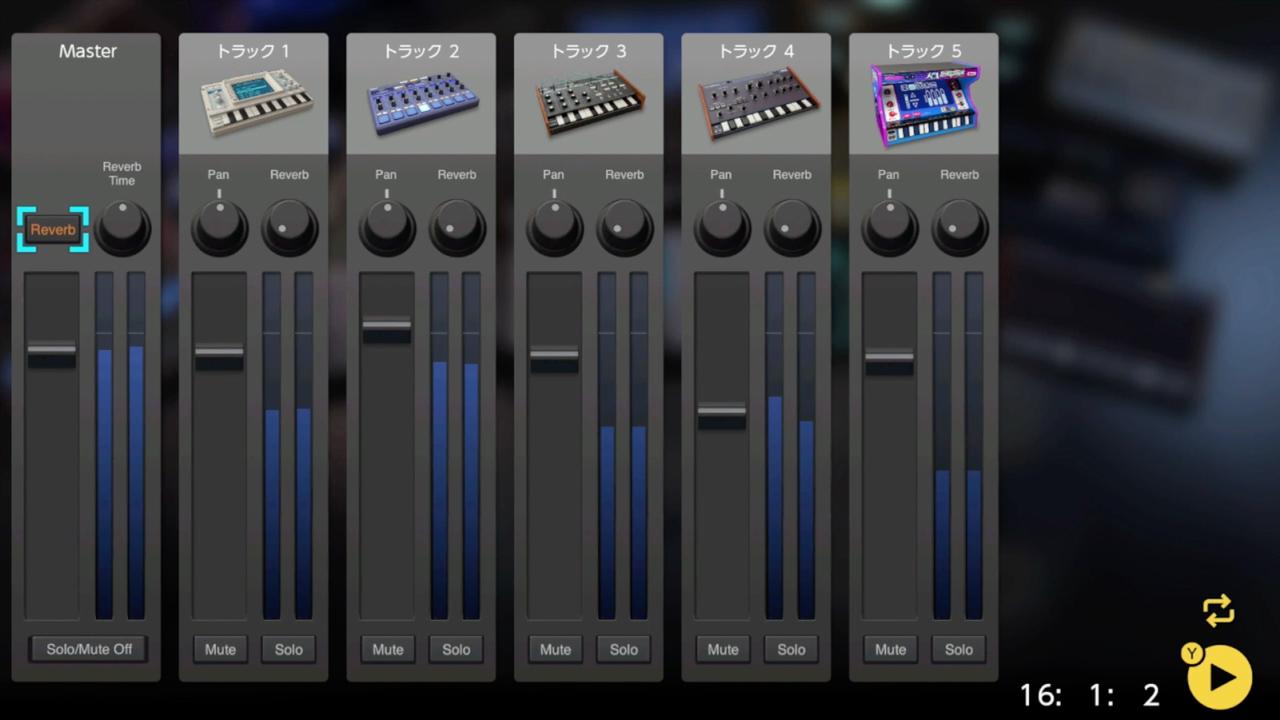
これはミキサーといって、それぞれの楽器の音量を決める画面です。よくテレビなどで紹介されるスタジオでのレコーディング風景で、つまみがズラッと並んだ機材がありますが、まさにあれがミキサーで、この画面と基本的には役割は同じです。

アーチストがインタビューを受けがちなミキサー前。ミキサーを「卓(たく)」と呼ぶと知っているふう。
このミキサー画面で各楽器の音量を変えたバージョンを聴いてみましょう。まずメロディーの音量が大きいバージョン。スーパーのBGM的な感じも。
05 28 ミックス2 バレッドプレス KORG Gadget for Nintendo Switch講座
こちらはドラムとベースの音量が大きいバージョン。ダンスミュージック的な雰囲気。
05 27 ミックス1 バレッドプレス KORG Gadget for Nintendo Switch講座
音量の違いだけでもこれほど印象が変わります。このように各楽器の音量を決める作業をミキシングといって、フレーズを変えたり、構成を変えたりするのと同じぐらい、曲の方向性にも大きく影響を及ぼします。悩みどころでもあり、かつ非常に楽しい作業です。
スタジオで何人かで行うミキシングは、まさに正解がないので、モメるときはモメまくる作業です。筆者はとくに20代のころ、現場で何度も喧嘩になりました。「このメロディーの音量下げないんだったらもうこの曲はボツだボツ!」ぐらいな。
ミキシングでは音量を変えるだけでなく、音色も調整します。リバーブという響きを加えるエフェクターを使ってみます。カラオケでおなじみのエコーと似た効果です。
05 29 トラック5にリバーブをかける バレッドプレス KORG Gadget for Nintendo Switch講座
その他の音色もいろいろ変えて試したくなりました。
05 47 最初から通しで聴いてみる バレッドプレス KORG Gadget for Nintendo Switch講座
かなり印象が違うと思います。
曲を完成に近づける
さて、ここまでできると、ルール違反のフレーズの修正もやりたくなってきました。とはいっても大きく変えるのではなく、あくまでも元のデータを活用していきます。今のドラムのデータを使ってバリエーションをつくります。
05 48 トラック2 ドラム バリエーションを作る バレッドプレス KORG Gadget for Nintendo Switch講座
単に大部分を消しただけですが、これを鳴らしてみるとドラムが入るよ!というきっかけになります。いいですよね。
05 49 聴いてみる バレッドプレス KORG Gadget for Nintendo Switch講座
ドラムが抜けるときのきっかけもつくりたくなりました。
05 52 トラック2 ドラム バリエーションを作る2 バレッドプレス KORG Gadget for Nintendo Switch講座
聴いてみましょう。おぉ、いいですね!
05 54 聴いてみる バレッドプレス KORG Gadget for Nintendo Switch講座
いいんですが、さらに派手にしたくなってきました。ルール違反して、新しい音を足します。こんな効果音っぽい音を入れてみます。ここで衝撃の事実!みたいな音ですよね。
05 57 作ったドラムバリエーションの代わりにトラック6を追加する バレッドプレス KORG Gadget for Nintendo Switch講座
もうひとつ、単に音程が上がっていく音も入れます。
05 60 トラック7 ライザーだけ聴いてみる バレッドプレス KORG Gadget for Nintendo Switch講座
このような音をライザー(riser)と言います。そのまんまな名称……。聴いてみましょう。
05 61 全部聴いてみる バレッドプレス KORG Gadget for Nintendo Switch講座
やたら仰々しくていい感じなのでこれで!昨今のダンスミュージックは、どうしたら盛り上げられるかを純粋に追求し続けた結果、このような音楽的ではないような音まで積極的に入れるようになりました。なんて楽しい!!
最初から聴いてみます。
05 62 最初から聴いてみる バレッドプレス KORG Gadget for Nintendo Switch講座
前回できたバージョンからかなり変わりました。
正解のないものをつくり上げた経験と自信は無敵の武器になる
いわゆる「作曲」のイメージってありますよね。ピアノの前でさらさらと音符を書き連ねたり、ギターを掻き鳴らして歌い上げたり……。それ以外の、みなさんになじみのない作曲スタイル、コンピューターを使う作曲の楽しさがこの連載を通じて伝わっていれば大変うれしいです。
そして、もしお子さんがコンピューターを使った作曲をはじめたら、かなり辛いと思いますが、手も口も出さずじっと耐えてほしいのです。
製作途中の曲を少し聴かせてもらったとき、「こんな時間をかけて何もできていないじゃないの!なにやってんの!」などと言いたくなるかもしれません。
そんなお母さん、お父さん。以下のプレイリストをご覧ください。
え?なにこの大量の動画?と思ったかもしれません。これらは、今回の曲をつくっていく過程をキャプチャーしたものです。しかもこれでもまだ抜粋したものです。きらきら星をわかりやすくアレンジ、という非常にフォーカスが効いてるテーマにかかわらず、これだけの試行錯誤が。場合によっては前進どころか延々と後進し続けることもあります。
いつまでもコードの音色に悩んだり。
05 30 トラック4 コードの音色を調整する バレッドプレス KORG Gadget for Nintendo Switch講座
いつまでもメロディーの音色に悩んだり。
05 40 トラック1 メロディの音色を調整する バレッドプレス KORG Gadget for Nintendo Switch講座
予想よりはるかに時間と手間がかかります。この苦しくも楽しい、果てしない試行錯誤の繰り返し。正解のないものづくりに必須のフローで、しかもこれにひたすら付き合ってくれるのがコンピューターです。
コンピューターと一緒にものづくりに夢中になっているお子さんを、どうぞ何も言わずひたすら温かい目で見守っていてください。いつの日か、作品が完成します。正解のないものをコンピューターとつくり上げた経験と自信は、とくに先の見えないこれからを切り開く、無敵の武器になります。
新機能「オシロスコープ」モード
さて、ここまで読んでいただいた方にフライングでお知らせ。KORG Gadget for Nintendo Switchの次のバージョンアップでは、こんな機能が追加されます。
05 63 オシロスコープ バレッドプレス KORG Gadget for Nintendo Switch講座
音を波形として見られる「オシロスコープ」モードです。曲に合わせて映像が動くいわゆるビジュアライザーとは異なり、あくまでも計測器、つまりはグラフなので、すべての形に理由があります。
なぜこの音で、こんな形が生まれるのか?この形をつくるには、どんな音をつくればいいのか?その音をつくるには、どうすればいいのか?……このモードをきっかけに、算数や理科、音楽、そしてコンピューターっておもしろそうと思うお子さんがいるのでは、という期待もこめて近日リリース予定です。
それでは素晴らしい作曲を!
この記事が気に入ったら「フォロー」&「いいね!」をクリック!バレッドプレス(VALED PRESS)の最新情報をお届けします!
毎週最新情報が届くメールマガジンの登録はこちらから!
これまでの【KORG Gadget for Nintendo Switch講座】はこちら